插入图表WORD教案
- 格式:doc
- 大小:52.00 KB
- 文档页数:6

课题:《在word文档中插入图片》人教版七年级教案
1
2
3
组织教学
多媒体
视频 导课
说明教学目标
多媒体展示一些带有新颖图片的word 文档
学生观看媒体画面,思考问题:图片是如何插入到word 文档中,学生注意力引入课
口头 教师提问
黑板 讲解插入图片的方法
多媒体 插入图片
黑板 讲解插入
图片来源
学生回答问题及练习插入图片
学生练习用不同来源将图片插入word 文档中
提问内容:插入图片有哪些方法
多媒体处理图片和保存插
入图片的word文档
学生练习其基本操作,让学生提
出在练习时遇到的问题
教师解决问题
多媒体演示图片编辑器中对
图片编辑的功能
学生练习及讨论,提出问题
教师解决问题
学生总结
教师补充和布置作业。

《在Word文档中插入图片》教学设计(一)教材分析本课所学的是“在Word文档中插入图片”,是Word排版和页面美化的重点知识之一,是图文混合排版的延伸和拓展。
通过本课学习,使同学们了解到Word 作为一个优秀的办公软件,不仅可对文字进行处理、还能实现对图像的处理。
学习Word的灵活应用,是对学生掌握文字排版后的能力训练与提高,激发学生自主创作出更加优秀的作品。
(二)教学目标分析教师应特别注重培养学生如何获取信息、处理信息和应用信息的能力。
在新课程理念指导下,我根据本节课教学内容制定了教学目标。
1、(1)学生通过在Word中插入图片操作练习,让学生熟悉插入图片的各种方法;(2)通过练习操作调整图片、编辑图片,使学生熟练掌握在Word中调整图片、编辑图片的技巧。
2、(1)通过教师引导,学生动脑思考、交流与实践操作的学习过程,体验和感悟探究的一般过程;(2)学生通过自主、合作、探究学习的方式,提高获取信息、处理信息和应用信息的能力。
3、通过设计我的校园,学习在Word文档中插入图片,提高自己的操作能力,激发学生学习计算机的兴趣,鼓励和培养学生自主创新的情感。
(三)教学重、难点分析重点:通过本节课学习,熟练在Word文档中插入图片的方法。
难点:学生通过交流与实践操作,熟悉插入图片的方法,掌握对图片的调整和编辑的技巧。
四、教学准备1、带多媒体教学系统的网络教室;2、多媒体教学课件;3、学生预先分组,并选一个计算机水平较好,又比较负责任的学生担当小组长;4、将校园风景相关资料及图片存放在学生机上。
五、教学过程第一环节:情景激趣,引出主题首先,教师展示风景图片的照片,同学们一定会被眼前熟悉而且美丽的风景所吸引。
你们想不想让外面更多的人了解我们美丽的学校,让更多的人知道呢?那么,今天我就让大家当一回设计师,用我们所学的Word软件为我们的学校设计一份宣传单,让更多的人来认识我们的校园,好不好?同学们的激情一下了被调动起来,使新知识的学习成了学生内心的需要,从而使这节课有了一个良好的开端。

一、教案基本信息在Word中插入图片教案课时安排:1课时年级:八年级教学目标:1. 让学生掌握在Word文档中插入图片的基本步骤。
2. 培养学生学会如何调整图片的大小、位置和样式。
3. 引导学生了解图片的格式和如何在文档中进行图文混排。
教学重点:1. Word中插入图片的步骤。
2. 调整图片的大小、位置和样式。
3. 图片格式和图文混排的应用。
教学难点:1. 插入图片的细节操作。
2. 图片格式和图文混排的技巧。
二、教学过程1. 导入新课:教师通过向学生展示一篇含有图片的Word文档,引发学生对图片插入的兴趣,进而引出本节课的主题。
2. 教学基本操作:教师通过讲解和示范,引导学生学习在Word文档中插入图片的基本步骤,包括:a. 打开Word文档。
b. “插入”菜单,选择“图片”。
c. 在弹出的对话框中选择需要插入的图片文件。
d. 调整图片的大小和位置。
e. 设置图片样式。
3. 实践操作:学生根据教师讲解的步骤,自行在Word文档中插入图片,并进行大小、位置和样式的调整。
教师巡回指导,解答学生遇到的问题。
4. 拓展训练:教师提供一篇Word文档,要求学生在其中插入合适的图片,并进行格式和图文混排。
完成后,学生互相展示成果,教师进行点评。
三、课堂小结教师带领学生回顾本节课所学内容,总结插入图片的基本步骤和技巧,强调图片格式和图文混排的重要性。
四、课后作业1. 请学生运用所学知识,在一篇Word文档中插入图片,并调整大小、位置和样式。
2. 学生尝试使用不同的图片格式进行插入,感受格式对图片显示效果的影响。
3. 学生编写一篇小文章,要求包含图文混排,展示自己的学习成果。
五、教学反思教师在课后对自己的教学进行反思,总结教学过程中的优点和不足,针对学生掌握情况,调整后续教学策略。
关注学生在作业中的表现,了解学生对知识的掌握程度,为下一节课的教学做好准备。
六、教学内容6.1 插入剪贴画引导学生如何在Word文档中插入剪贴画,并调整其大小和位置。

《在word中插入图片》教学设计一、教学目标知识与技能:1、掌握在文档中插入图片的方法和技巧。
2、掌握调整图片大小和给图片加边框的方法。
3、能够灵活地设置图片的环绕方式。
过程与方法:在老师的指导和帮助下,通过学生自主探究实践,提高学生自主探究、解决问题的能力。
情感、态度价值观:1、通过自主探究解决问题,增强学生的自信心2、通过练习,培养学生的创新意识与创造能力。
二、教学重难点教学重点:使学生学会在文档的确定位置插入图片,并设置文字的环绕方式。
教学难点:文字与图片环绕方式的设置。
三、教学方法为了落实重难点,我选择了“任务驱动”为主的教学方法,通过“自主探究”、“合作学习”等方式完成本课学习任务。
四、教学过程(一)、激发学习兴趣,导入新课同学们你们喜欢古诗吗?老师也很喜欢古诗,今天还带来了两首诗,我们来看一看,我们一起来读一下,第一首诗《所见》,再看第二首诗《赠汪伦》。
你们发现它们有什么不一样了吗?你们再看这篇文章,美不美啊,这就是插入图片的效果,我们学过的课文中也都插入了图片,看了这些文章是不是发现有图片之后,文章变得更美观更具体,那你们想不想也掌握这门本领?今天我们就来学习在word中插入图片(引入课题)。
[设计意图]:通过对比激发学生的好奇心,引发学习兴趣,调动学习积极性。
(二)、任务驱动,自主探究1、任务一:如何插入图片找一找:要想插入图片,首先要知道插入图片的命令在哪里?你能在菜单中找到它吗?(1)学生自主尝试完成任务。
教师巡视指导。
(2)教师引导:谁愿意介绍一下是怎样完成任务的?指名演示。
(3)教师小结:插入时先确定好位置,再插入图片,点击“插入”菜单→“图片”→“来自文件”选择图片,选择的图片要和文章的内容相符。
[设计意图]:教师帮助学生找到新旧知识的结合点,引导学生梳理知识体系,培养和强化知识迁移的意识和能力,培养学生自主学习信息技术的能力。
2、任务二:调整图片的位置与大小:对演示的学生作品给予充分的肯定后再提问题:插入的图片好像不好看。

在Word2007中创建表格教学设计教学目标:(1)知识与技能:学会在Word2007中插入表格绘制表格和插入特殊表格的方法;(2)过程与方法:通过观看老师录制的微课,学习创建方法,跟随视频操作,熟悉制作表格的过程。
(3)情感态度与价值观:通过微课学习,激发学生学习微信技术的兴趣,培养学生的创新精神,提升学生的信息素养。
教学过程:(一)导入新课观看老师展示的向个表格,说出你的想法。
(二)新授内容1、插入表格:(1)展示制作好的作息时间表:你能做出来吗?(2)插入微课视频第一部分,插入表格。
(3)说一说通过看视频讲解,你学会了什么?(4)动手操作,插入一张规则的表格,不会的地方及时问老师。
(5)老师归纳讲解学生集中出现的问题。
[设计思想]:通过观看微课视频,对插入规则表格的方法和操作过程有初步的了解。
看完视频,马上操作,能够基本掌握插入表格的步骤,再通过老师的归纳总结,就真正学会了插入表格的方法了。
2、绘制表格:(1)看微课第二部分:绘制表格。
自学绘制表格的方法。
(2)给出一个样表:班级课程表,观察表格的特征(表格不规则,有斜线)。
(3)模仿制作班级课程表。
(4)指导学生实践学习:及时帮助学生处理问题。
(5)师生交流,总结学生学习情况,共同解决学习中出现的难点。
3、创建特殊的表格(1)指导学生看微课第三部分,学习创建特殊的表格。
(2)插入一个12月份的日历表。
(三)课堂实践在WORD2007中制作一个自己班级的课程表。
要求绘制空表格,包括表头,斜线。
(四)作业:回家后,完成课程表中的内容。
(五)教学反思:本节课利用微课教学,可以让学生直观,清晰地看到老师的讲解操作,没看明白的地方可以重复学习,这样并不影响其他学生的学习。
比以往的老师在前面讲,学生一起听,然后共同上机效果更好。
学生学习方式更灵活,更自由。
年以学生学的会更容易。
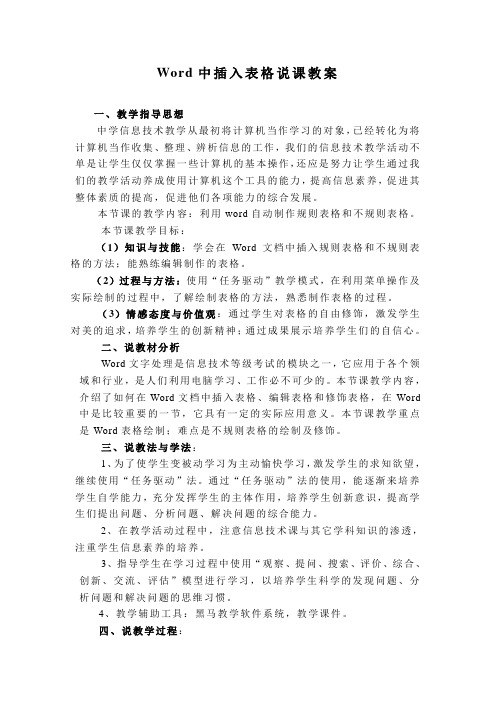
Word中插入表格说课教案一、教学指导思想中学信息技术教学从最初将计算机当作学习的对象,已经转化为将计算机当作收集、整理、辨析信息的工作,我们的信息技术教学活动不单是让学生仅仅掌握一些计算机的基本操作,还应是努力让学生通过我们的教学活动养成使用计算机这个工具的能力,提高信息素养,促进其整体素质的提高,促进他们各项能力的综合发展。
本节课的教学内容:利用word自动制作规则表格和不规则表格。
本节课教学目标:(1)知识与技能:学会在Word文档中插入规则表格和不规则表格的方法;能熟练编辑制作的表格。
(2)过程与方法:使用“任务驱动”教学模式,在利用菜单操作及实际绘制的过程中,了解绘制表格的方法,熟悉制作表格的过程。
(3)情感态度与价值观:通过学生对表格的自由修饰,激发学生对美的追求,培养学生的创新精神;通过成果展示培养学生们的自信心。
二、说教材分析Word文字处理是信息技术等级考试的模块之一,它应用于各个领域和行业,是人们利用电脑学习、工作必不可少的。
本节课教学内容,介绍了如何在Word文档中插入表格、编辑表格和修饰表格,在Word 中是比较重要的一节,它具有一定的实际应用意义。
本节课教学重点是Word表格绘制;难点是不规则表格的绘制及修饰。
三、说教法与学法:1、为了使学生变被动学习为主动愉快学习,激发学生的求知欲望,继续使用“任务驱动”法。
通过“任务驱动”法的使用,能逐渐来培养学生自学能力,充分发挥学生的主体作用,培养学生创新意识,提高学生们提出问题、分析问题、解决问题的综合能力。
2、在教学活动过程中,注意信息技术课与其它学科知识的渗透,注重学生信息素养的培养。
3、指导学生在学习过程中使用“观察、提问、搜索、评价、综合、创新、交流、评估”模型进行学习,以培养学生科学的发现问题、分析问题和解决问题的思维习惯。
4、教学辅助工具:黑马教学软件系统,教学课件。
四、说教学过程:(一)课前练习:键盘打字练习(5分钟):内容1:英文:英语课本中最近所学语句。
《在文档中插入图片》教案一、教学目标:1. 让学生掌握在文档中插入图片的基本操作。
2. 让学生了解如何调整图片的大小、位置和格式。
3. 培养学生运用信息技术进行创意表达的能力。
二、教学内容:1. 插入图片:学会在文档中插入本地图片和在线图片。
2. 调整图片:学会调整图片的大小、位置和格式。
3. 图片效果:学会给图片添加边框、阴影等效果。
三、教学重点与难点:重点:插入图片、调整图片大小和位置。
难点:调整图片格式、添加图片效果。
四、教学准备:1. 电脑和投影仪。
2. 学生用的练习文档。
3. 网络连接。
五、教学过程:1. 导入:教师通过向学生展示一篇美丽的文档,引导学生发现其中精美的图片,激发学生对插入图片感兴趣。
2. 讲解与演示:教师讲解如何在文档中插入图片,并演示插入本地图片和在线图片的操作步骤。
教师讲解如何调整图片的大小、位置和格式,并演示相应的操作步骤。
教师讲解如何给图片添加边框、阴影等效果,并演示相应的操作步骤。
3. 学生练习:学生根据教师的指导,在练习文档中进行插入图片、调整图片大小和位置、添加图片效果的操作。
教师巡回指导,解答学生的疑问。
4. 总结与展示:教师邀请几位学生展示他们的练习成果,并总结插入图片的相关技巧。
5. 课后作业:学生课后运用所学知识,在一篇文档中插入图片,并调整图片的大小、位置和格式,以培养学生的实际操作能力。
六、教学评估:1. 课堂练习:观察学生在课堂练习中的操作是否准确、熟练,是否能够灵活运用所学知识。
2. 课后作业:检查学生课后作业的完成质量,评估学生对插入图片、调整图片大小和位置、添加图片效果的掌握程度。
3. 学生互评:组织学生互相评价,鼓励学生分享自己的学习心得和技巧。
七、教学反思:在课后,教师应反思本节课的教学效果,包括学生的学习兴趣、课堂氛围、教学内容难易程度等。
针对存在的问题,调整教学方法,以提高教学效果。
八、拓展活动:1. 举办一个“最美文档”比赛,让学生运用所学知识,创作出富有创意的文档。
必学的word插入和编辑功能教案二:一、Word插入功能1.插入图片在Word中插入图片非常简单,只需在插入选项卡中点击“图片”按钮,然后选择需要插入的图片即可。
此外,Word还提供了多种插入图片的方式,例如从文件、媒体库、截图和照相机中插入等。
2.插入图表和图形为了让你的文档更加直观、易于理解,你可以使用Word中的图表和图形功能。
在插入选项卡中,你可以根据需要插入不同类型的图表和图形,例如柱形图、折线图、饼图、流程图、箭头、矩形、圆形等等。
插入之后,你还可以根据需求对其进行格式处理。
3.插入超链接如果你需要在文档中插入一个跳转链接,比如从当前文档跳转到其他文档或网页,那么你可以使用Word的插入超链接功能。
具体方法为:在插入选项卡中点击“超链接”按钮,然后输入链接地址和链接说明即可。
二、Word编辑功能1.修改文本样式在Word中,你可以通过修改文本样式来达到强调、加粗、加斜等效果,从而使得文档更加生动有趣。
通过使用快捷键Ctrl+B和Ctrl+I,你可以很方便地将文本加粗或加斜。
2.调整文本颜色和字号除此之外,Word还提供了丰富的调整文本颜色和字号的选项。
你可以通过使用剪贴板、字体、段落、样式等选项来改变文本的颜色和大小,并使它们更加醒目。
3.使用表格编辑器在需要制作表格时,Word提供了一个高效的表格编辑器。
使用它,可以轻松地创建、添加、删除、合并单元格等操作。
你还可以通过鼠标右键或表格设计器来设置表格线条颜色、字体、单元格大小等细节。
了解以上的插入和编辑功能将帮助你更加熟练地使用Word软件,并提高你的办公效率。
如果你想练习这些功能,可以尝试使用一些样本文档或自己编写一些简单的文档进行实践。
希望本文能够对你学习Word操作有所帮助。
第四单元活动3 输入图表并插入图示教学设计目标教学本课时的主要目标是帮助学生学会输入图表并插入图示。
通过本课时的研究,学生将能够掌握如何使用图表插入功能以及图示输入的技巧。
教学过程1. 引入:通过简单的例子和问题引起学生对图表和图示输入的兴趣。
例如,“你们在日常生活中是否经常看到各种图表,比如柱状图、饼图和折线图?你们知道如何使用计算机输入这些图表吗?”2. 介绍图表插入功能:详细介绍Word或其他文字处理软件中的图表插入功能。
解释图表插入工具栏的各个按钮和选项,并演示如何使用这些功能插入不同类型的图表。
3. 练1:让学生自己操作电脑,在Word文档中尝试插入柱状图、饼图和折线图。
鼓励学生互相交流和帮助,解决可能遇到的问题。
4. 介绍图示输入技巧:详细介绍如何在图表中输入图示。
解释图示输入工具栏的各个按钮和选项,并演示如何使用这些功能在图表中标注和解释数据。
5. 练2:让学生继续在之前插入的图表中输入图示。
要求学生用简洁明了的语言描述每个图示的含义,并确保图示与图表相对应。
6. 总结:对本课时的研究内容进行总结,回顾学生学会的图表插入和图示输入技巧。
鼓励学生在以后的研究和工作中继续运用这些技能。
扩展活动- 让学生选择自己感兴趣的主题,使用图表插入和图示输入功能创建一份简单的报告或演示文稿。
- 鼓励学生扩展研究,了解更多类型的图表和图示输入技巧。
- 提供更多练机会,以帮助学生巩固所学的技能。
通过本课时的教学设计,学生将会提高在使用文字处理软件时插入图表和输入图示的能力,为将来的学习和工作打下良好的基础。
插入图表
一、课题分析:
(一)地位与作用:
计算机应用基础是一门公共基础课程之一,主要是通过学习使学生对计算机有一个基本概念,掌握计算机操作系统的基本使用方法,以及文字编辑、电子表格、电子演示文稿、网络使用、多媒体等软件的基本操作和实际应用。
学习中文EXCEL对培养学生在数据处理和信息分析中得出相对结论的水平有很重要的协助,而插入图表就是通过EXCEL分析数据的一个重要的实际应用,也是一个难点和常见的知识考试点。
(二)教学要求:
理解图表是数据的一种形象化的表现方式,能直观的反映数据之间的关系,使人印象深刻,容易理解和接受;
增强上机实践操作演练等。
(三)教学目标:
1、确定依据:首先必须确立学生的主体地位,即在教学活动中,教师通过启发引导,唤起学生对知识、水平、德育等内在教育的需求。
所以本节课的教学目标重在让学生在观察操作演示的过程中,理解计算机操作的实践性和知识迁移的重要性;同时,要对不同学生制订不同层次目标;
2、知识目标:了解图表的组成,掌握在工作表中插入图表的各种方法;
3、技能目标:熟练掌握插入图表的基本操作方法;
培养学生利用图表分析数据的综合水平;
4、发展目标:培养学生知识迁移水平;
培养学生在复杂数据中发掘有用信息水平;
培养学生自主发现、自主探究的学习方法;
5、层次目标:
(1)基础薄弱学生的学习目标
①了解图表的组成;
②掌握基本图表按向导的插入方法;
(2)中等学生的学习目标
①了解图表的组成;
②掌握图表插入方法和图表数据与工作表数据之间的关系;
(3)优等学生的学习目标
①了解图表的组成;
②掌握图表插入方法和插入步骤每步在图表中的作用;
③掌握图表的基本编辑方法,并能指导协助本组的其他同学;
(四)教学重点:
重点:插入图表的步骤(向导)
依据:一般情况按向导能完成图表的插入,是每位学生要求要掌握的内容
突破:教师在操作演示时,放慢步骤,充分解释作用并作板书,在学生操作时再重新提及操作步骤,并逐步指导;
(五)教学难点:
难点:图表选项的确定及图表数据与工作表数据之间的关系
依据:在步骤中每步在图表中的反映(标题、坐标轴等)要求对对话框很熟练,特别是数据系列产生在行或列的区别及作用将很易混淆;
突破:在设置工作表数据时考虑这种情况,要求行列数不一样,要制作图表时即能体现系列产生在行或列的不同,教师讲解系列产生在行,学生练习时操作系列产生在列,加以比较
二、课题处理:
(一)学情分析:
学生已经学习了一个学期的计算机,有了一定的计算机基础知识和基本操作水平,但缺乏基本的对数据的分析和理解,针对这种情况,我们通过度成组学习,选择态度较好,操作水平较强的同学为组长,同时,利用同学们比较关心的就业过程中的实例吸引他们,加上熟悉的图形,以提升兴趣点,让更多的学生能够参与到学习和活动中来。
(二)教具准备:
1、多媒体计算机教室;
2、某公司四车间的四季度生产数据及一季度三维饼图和生产情况折线图的制作;
3、准备相关素材并制作多媒体课件;
4、学生分组;
(三)课时安排:
2课时,第一课时多媒体教室上理论,第二课时分组练习
三、教学方法:
(一)教法选择:
依据:计算机学科的操作性很强,必须演示过程并讲练结合,同时,让学生即时动手操作刚刚学习的知识和操作,由感性理解上升为理性理解;
方法:实践演示法:教师操作插入图表过程,学生观察并理解记忆;
情景引入法:创造学生感兴趣的情景,引入学生进入学习过程;(二)学法指导:
学法突出学生分组合作,自主探索,通过自己动手操作,发现每步操作对图表的影响,对应图表的什么内容,在分组练习中注重引导学生,培养学生学习的主动性。
四、教学手段:
多媒体演示教学,课件指导教学
五、教学环节:
(一)对比引入,引发求知:(5 min)
展示已经准备好的工作表数据(某公司四个车间全年十二个月生产情况表):
问:作为车间主任助理的你, 要为车间主任在年度总结会上找出四个车间中年度生产最稳定的车间并授于”年度生产稳定冠军”和所有车间在十二个月在生产最高的一月份并用之于”年度月份产量冠军”,如何完成?[给学生观察思考,找出答案]
答:……
问:面对这48个数据,找出最大的“年度月份产量冠军”不是难事,但速度较慢,在现在高效率的社会是不合算的,同时,又如何找出“年度生产稳定冠军”呢?同学们,请再仔细观察这个个图表,再找。
[切换出图表,四车间的折线图,学生观察比较] 述:现在找出“年度生产稳定冠军”就很容易了,同时是一堆数据,经过度析和处理就能得出相对应的结论,同学们很清楚的看到对原始数据制作成图表后,就能形象直观的反映出各种数据关系。
今天这次课我们将学习如果当好这个“车间主任助理”,在工作表中插入图表
[板书]插入图表
(二)观察组成,了解选项:(7 min)
述:作为图表,首先我们必要掌握它的组成,然后在创建图表时,就会知道每一个步骤的作用,对应于图表上的什么位置
[板书]一、图表组成
[展示一个图表,并标签各部分的名称,逐一讲解,并让学生记住]
[板书各部分名称(为演示步骤作铺垫)]
(三)演示操作,掌握步骤:(15 min)
述:下面我们来详细学习如何插入这个图表,同学们注意第一步对我们图表的什么位置或选项有影响
[板书]二、插入图表步骤:
述:我先演示一遍,同学们仔细观察[边操作演示边板书,并逐一解释各步骤作用] [板书]1、执行插入图表命令:(引导学生思考找插入菜单)
方法一:A、插入>图表(问:一般常用命令除了菜单命令,还有……)
方法二:B、单击“常用”工具栏上的“图表向导”按钮
(问:“图表”菜单项后有…,什么意思?)
2、确定图表类型:
述:在“图表向导”对话框中选择图表类型(我们选择折线图),并解释
各图表适合范围,大类和子类的选择方法,确定后单击“下一步”
3、确定图表源数据:(此处为一难点,要仔细讲解,并放慢速度)
(重点解释:数据区域和系列产生在行或列)
(数据区域的选择与前面的操作类似,能够简单提及)
(选择行或列,注意观察预览框中系列的变化,说明系列数与产生的行或
列的数目相等,如:系列产生在行,则有四个系列,因为有四行的)
4、输入图表选项:(回顾图表的组成,哪些已经有了,还缺少什么,则说
明这个步能够完成什么)
(利用多媒体逐一演示并解释标题、坐标轴、网格线、图例、数据标志和
数据表等选项卡的作用及在已知图表的位置和对图表的影响)
述:在考试或没有特别要求时,一般均取默认情况
5、决定图表所在的位置:(对话框中为单选框,两者选一)
述:分别解释不同,并选作为对象插入(为后面布置课堂实践铺垫)
小结:重述插入图表的步骤
(四)实践练习,熟练提升:(8 min)
述:我们已经完成了任务,但有时,同样的数据也会有不同的需求,就会有不同的图表。
如,现在要了解十二月四个车间各占该月总产量百分比例,该如何完成?
[学生思考,教师边提示]
[提示:总百分比为100%,好比一个圆饼,各个车间产量均是圆饼的一部分] [引导:能够采用什么类型图表]
[学生操作完成,两人合作,学生边操作,教师边指导每一步]
1、类型:饼图
2、数据源:只要四个车间的十二月份数据,且为两个不连续的区域,如何选择
(饼图与系列无关,因为只可能有一行或一列)
3、图表选项:随机输入
4、图表位置:要求作为新的工作表插入
[教师讲述,评价]
(五)小结归纳,展示规律:(3 min)
本次课我们主要学习了图表的组成和在EXCEL中如何插入图表及图表的作用,它能形象直观的表述数据,是分析数据的一种重要数据,主要步骤是执行命令、根据需要选择图表类型、选择数据区域、输入图表选项、确定图表位置,注意每一步对图表显示的影响,一般情况,默认情况能协助我们完成绝大部分操作。
(六)课后练习,巩固操作:(2 min)
本次上机任务是掌握图表的插入,具体任务为:
基本任务:1、完成所讲例题的两个图表插入
拓展任务:2、修改数据源,观察对图表的影响:
A、修改一车间6月份的产量,观察对应的数据点是否发生变化;
B、删除四车间所在的行,观察图表的变化;
以上两个操作说明什么问题?
知识迁移:3、以下数据是公司一车间新进的三名员工的近半月的日产量,请分析
并找进步最快的是谁?(提示:图表下的添加趋势线)
六、板书设计:
插入图表
一、图表组成:二、插入图表步骤:
图表标题 1、执行插入图表命令:
图例方法一:……
数据系列方法二:……
数值轴 2、确定图表类型:
…… 3、确定图表数据源:
4、输入图表选项:
5、确定图表位置:
七、教学后记:
本次课在教学设计上基本符合大纲要求,有一定的创意和趣味性,符合中职生的特点和就业要求,取得了较好的效果,但也存有以下问题:
1、时间较紧:本次课为1课时理论+1课时上机练习,讲授时发现理论时间略显仓促,当然与学生的接受水平和文化基础有一定的关系。
2、上机任务:因为缺乏对数据的理解,加上数学基础一般,无法理解实际问题转化为图表类型,因而要增强上机分组练习,更好的激发学生学习兴趣,学有所获。